코로나19로 인해서 다중집합시설을 이용해야 할때는 전자출입명부또는 수기명부를
작성해 주고 입장을 해야 합니다
그전에 코로나 큐알코드를 먼저 만들어주어야 하는데요 카카오톡이나 네이버 기타
패스 앱에서의 출입증을 생성해 놓으셨을 겁니다

이제는 너무나 익숙한데요 저와같이 촌동네에 살 경우 거의 QR체크인을 할일이 없
고 수기명부를 작성할때 전화번호나 개인안심번호 정도 기입해 주고 있습니다
하지만 사람이 많이 몰리는 수도권의 경우 빠르게 체크인하는게 좋은데요 네이버에
서도 카카오톡 쉐이크와 같은 두번 흔들기 기능을 넣어주었습니다
설정방법은 너무 쉬운데요 흘들어 체크인하는 법과 플러스로 더욱 쉬운 큐알 체크인
방법을 하나더 같이 알아보겠습니다
네이버 전자출입명부
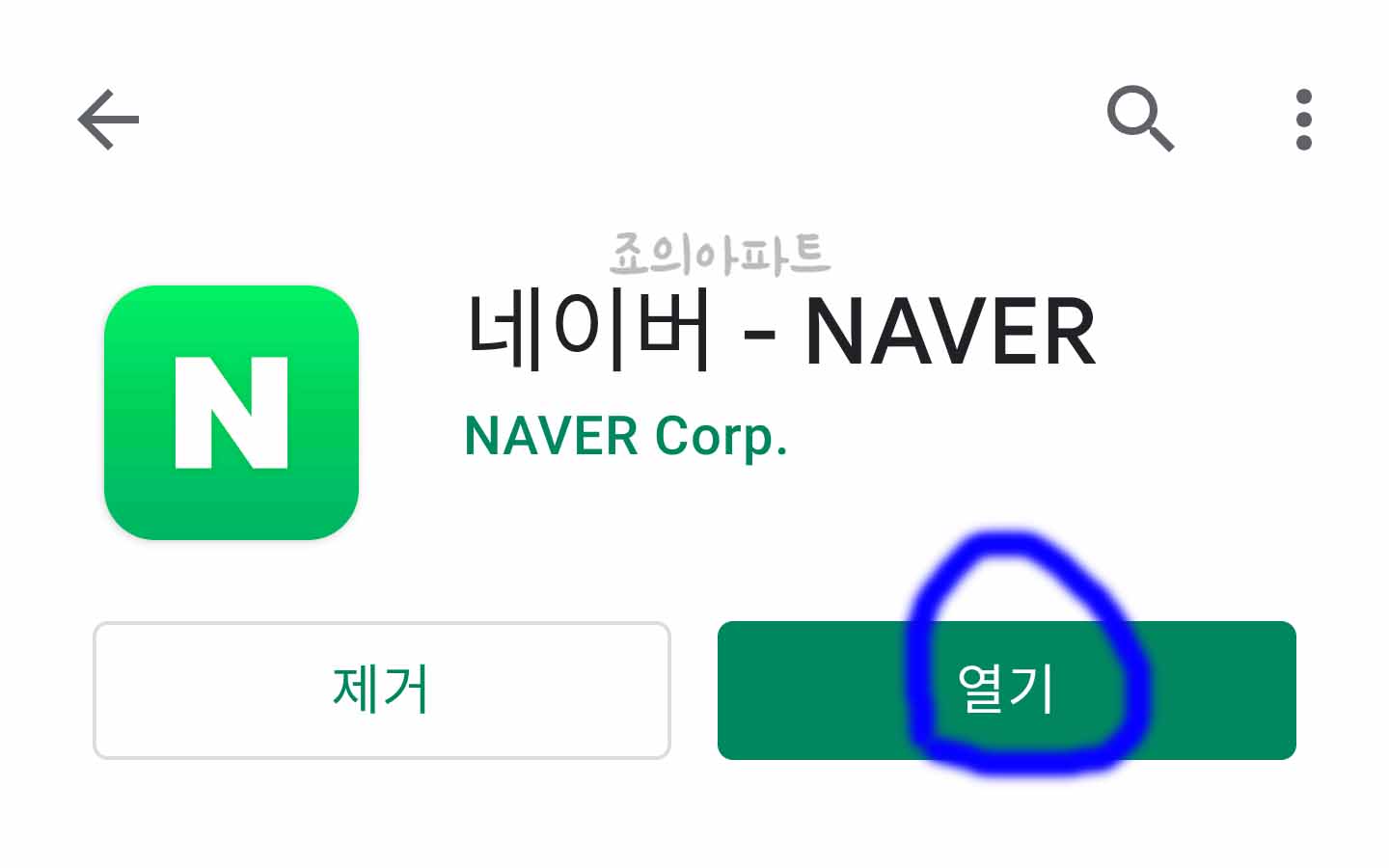
우선 네이버에서 두번 흔들기 기능을 사용하려면 네이버 앱이 설치되어 있어야 합니다
앱이 없다면 플레이스토어에서 설치를 해줍니다
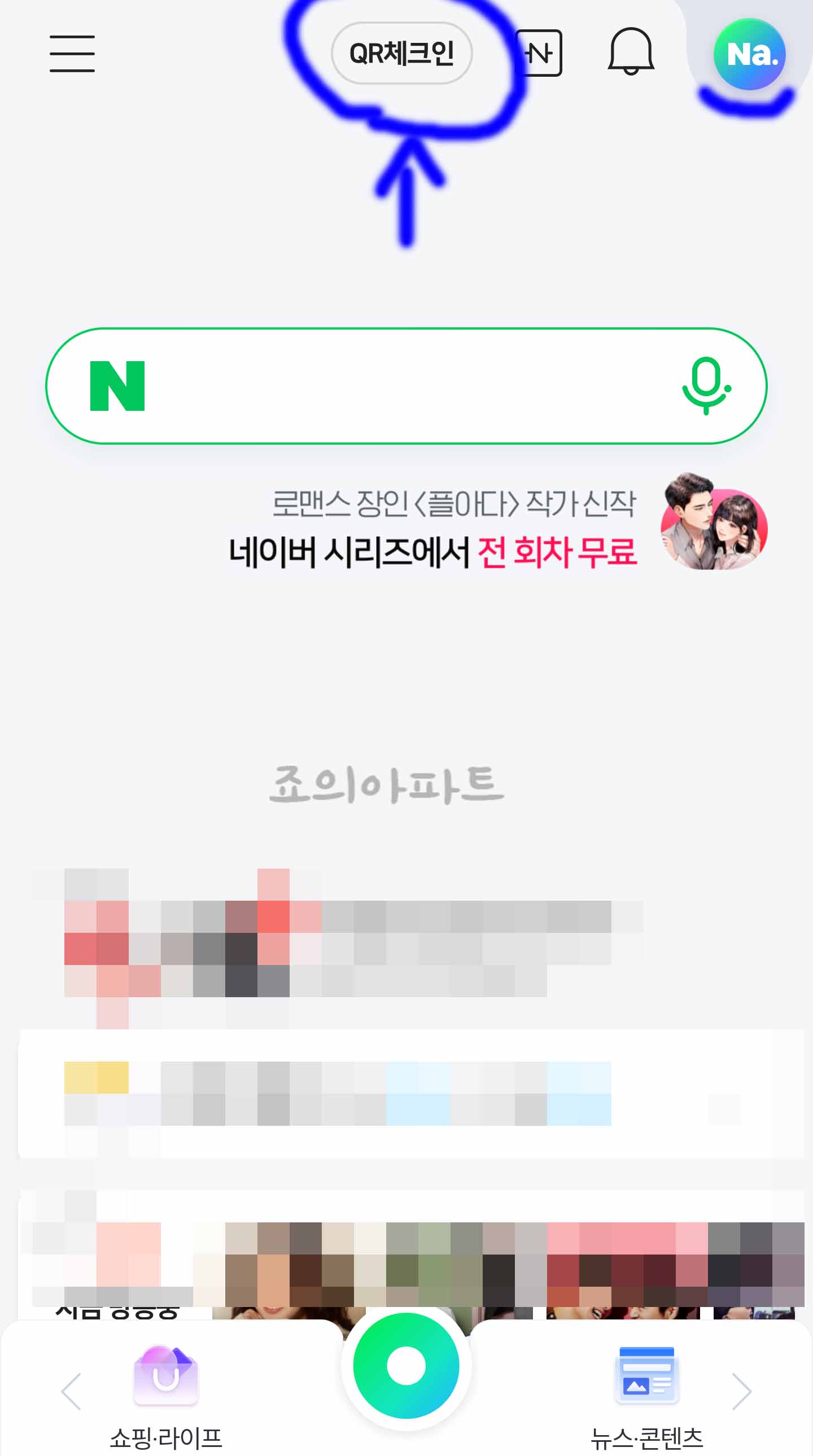
네이버 앱이 실행되면 이러한 화면이 보이는데요 여기서 바로 상단에 보이는 QR체크
인 버튼을 눌러 줍니다 오른쪽에는 NA라는 버튼이 생겼는데 둘러보시면 됩니다
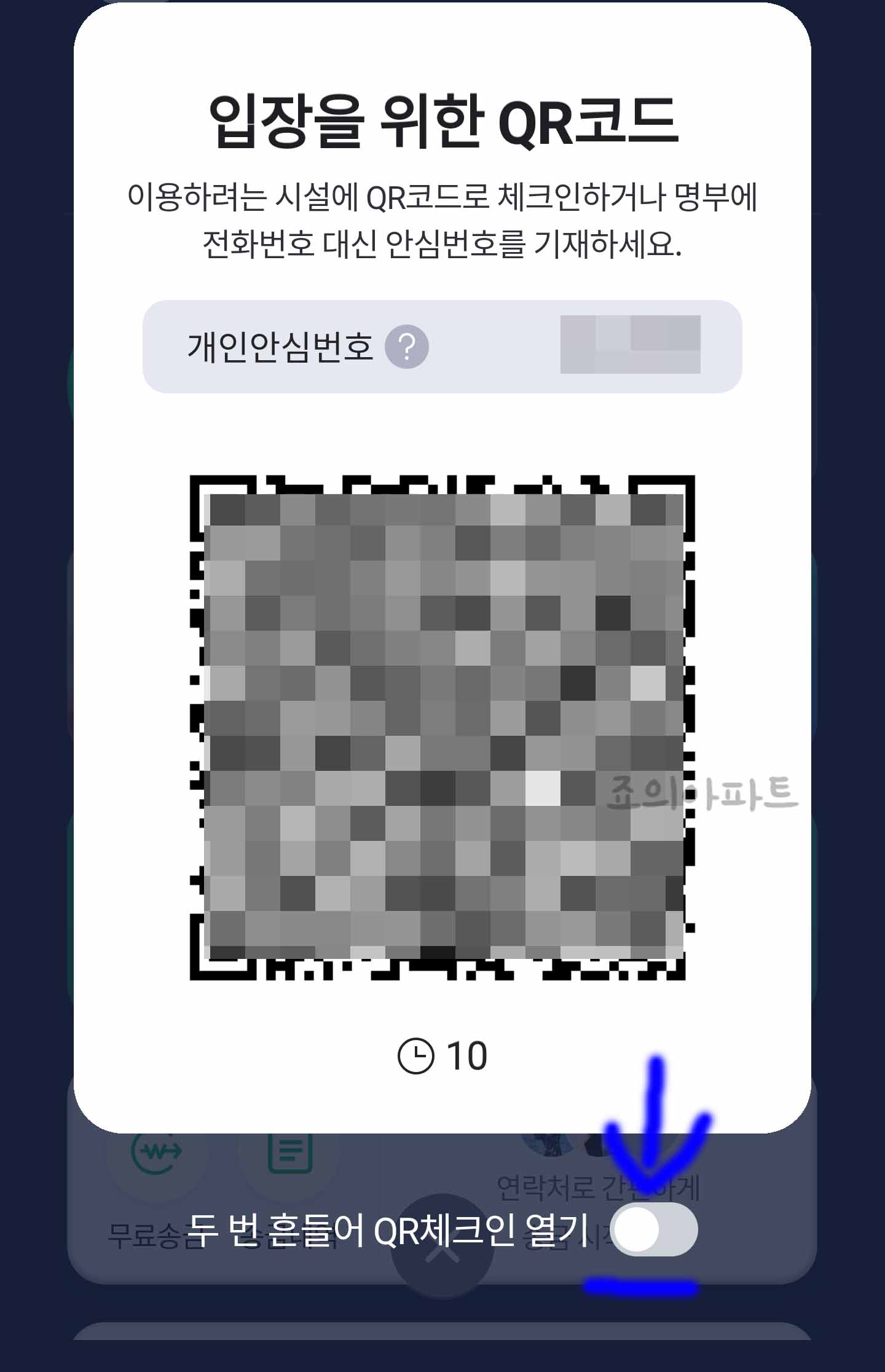
큐알 체크인 버튼을 눌러주게되면 이렇게 개인안심번호와 큐알코드가 보입니다 여기
까지는 익숙하실 텐데요 밑에 보면 두 번 흔들어 QR체크인 열기 부분이 보입니다
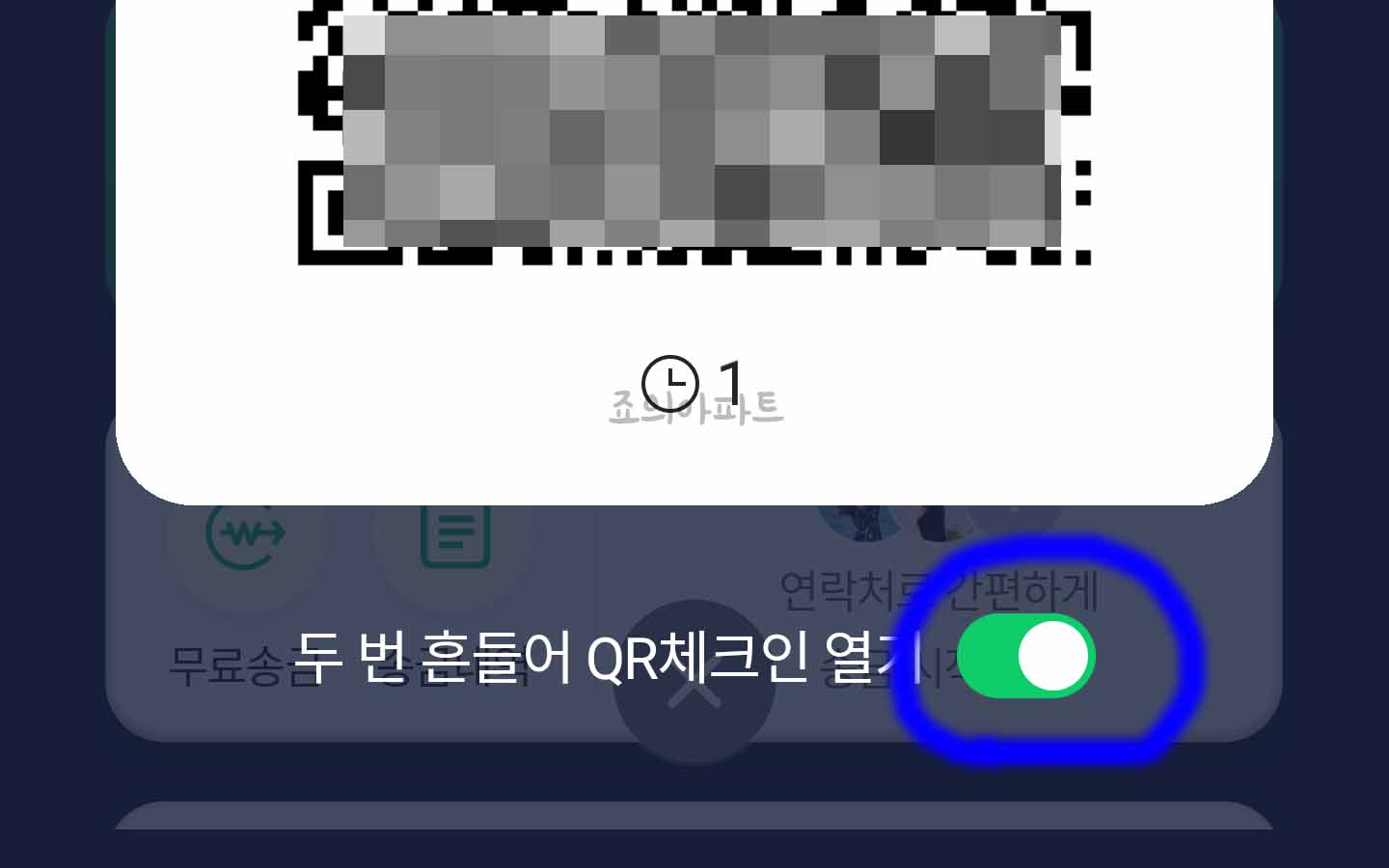
두 번 흔들어 QR체크인 부분의 바를 이러한 식으로 활성화 시켜주면 설정이 완료됩니
다 해당 기능을 켜주고 네이버 앱이 실행된 상태에서 위아래로 두번 흔들어 주면 큐알
코드가 실행되는 방식 입니다
이렇게 흔들어 실행해주는 방법도 정말 간편하지만 사람은 귀차니즘의 동물이기에 더
욱 간편한 법을 알아보겠습니다
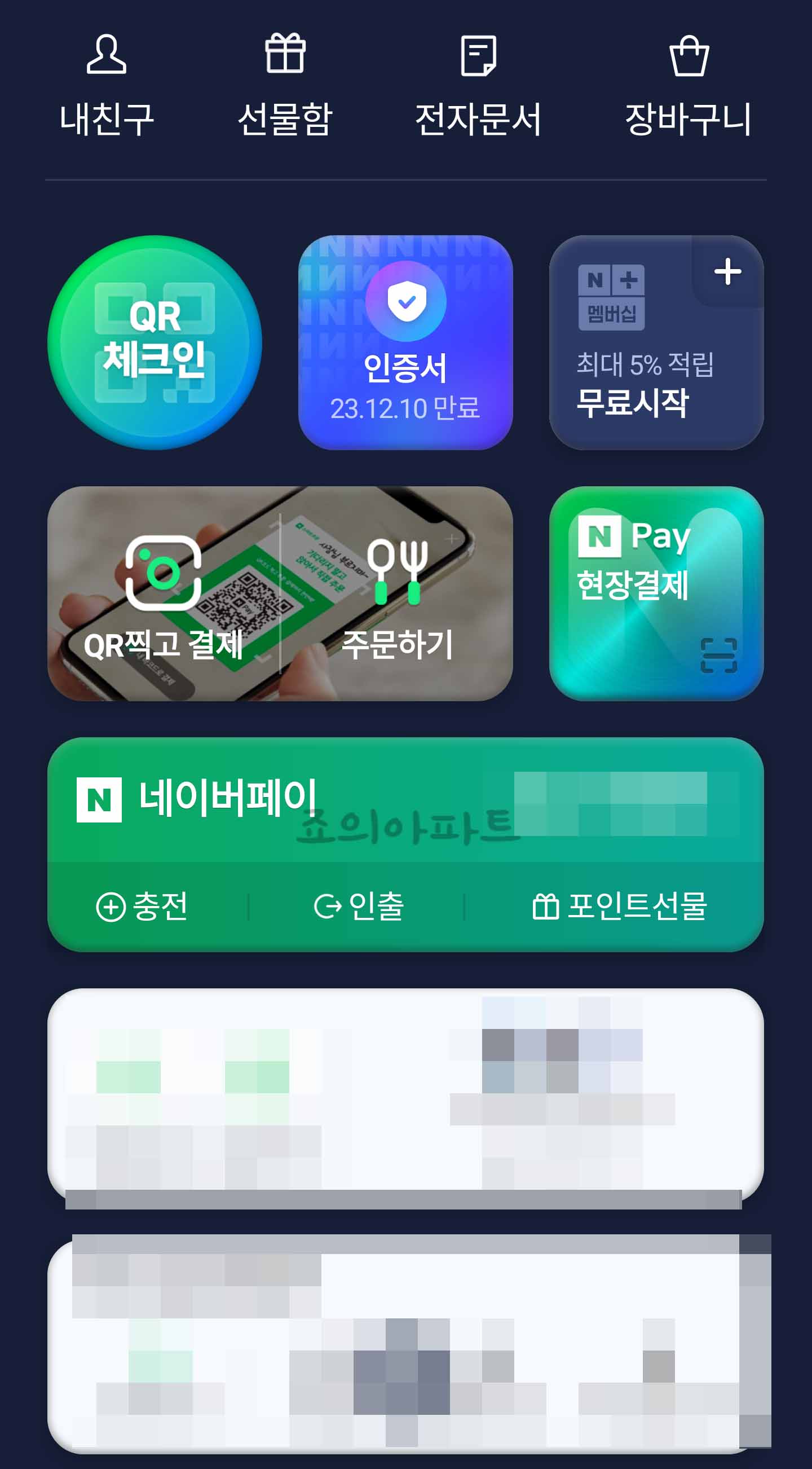
위에 보이는 화면은 좀 전에 NA 버튼 인데요 간편기능을 한곳에 모아 놓았습니다 앱
을 업데이트 해주면 나오게 됩니다
홈 화면에 아이콘 추가하기
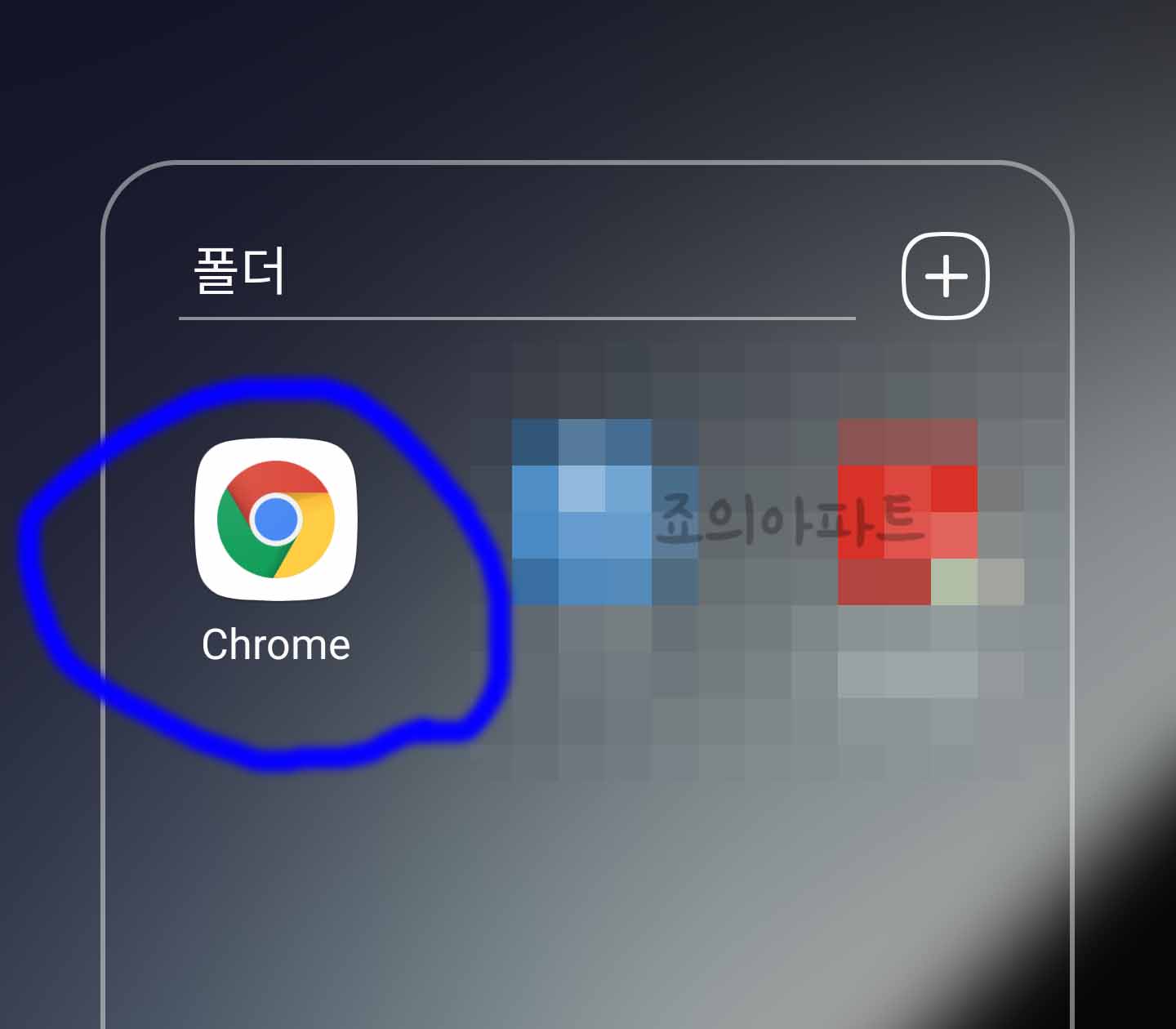
우선 이 방법은 앱이아닌 인터넷 브라우저로 접속을 해주어야 합니다 크롬이나 기타
브라우저에서 네이버에 로그인 해줍니다
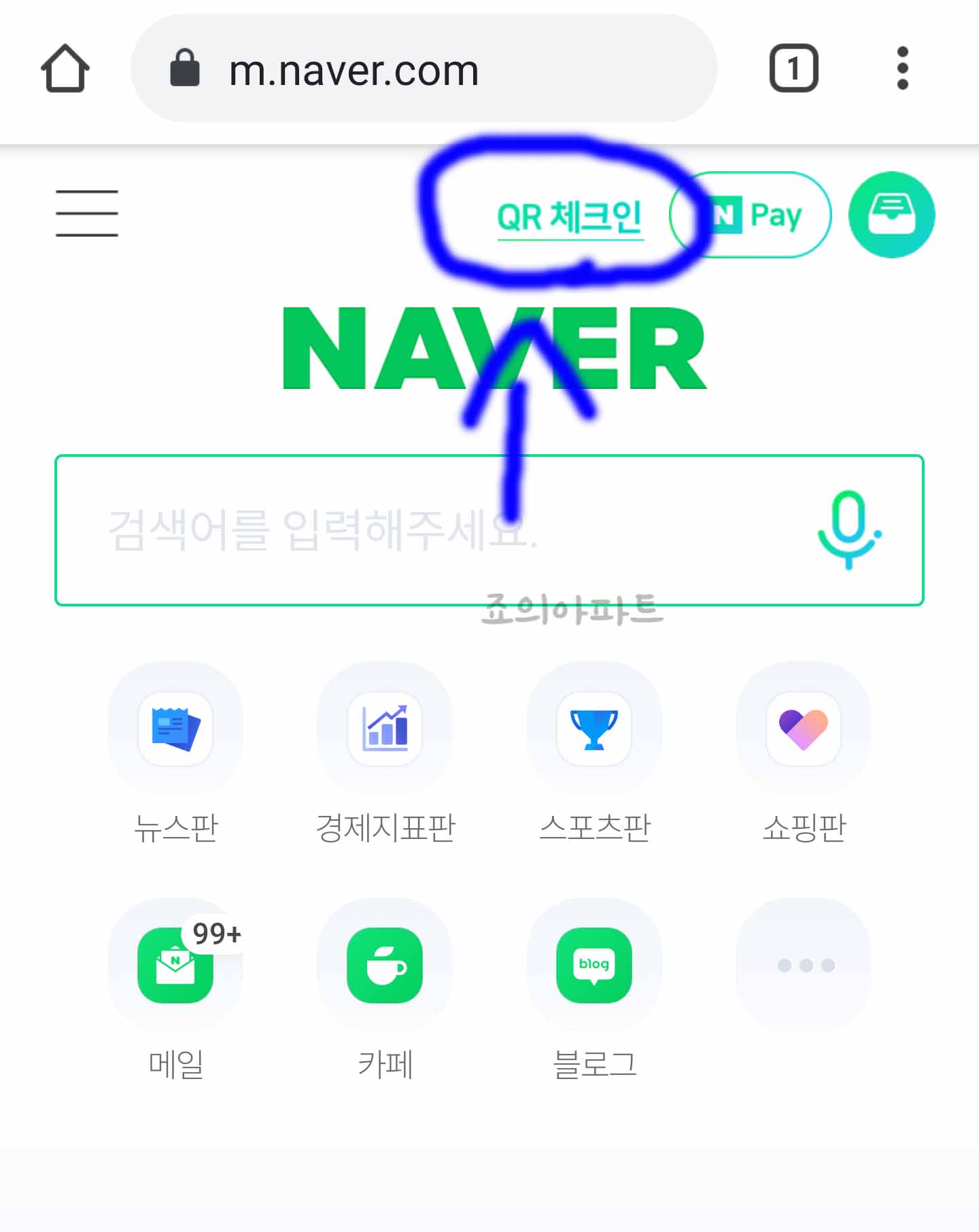
네이버 화면으로 이동하면 기능들이 조금 없는 것 외에는 비슷한데요 여기서 QR체크
인 버튼을 먼저 눌러 줍니다
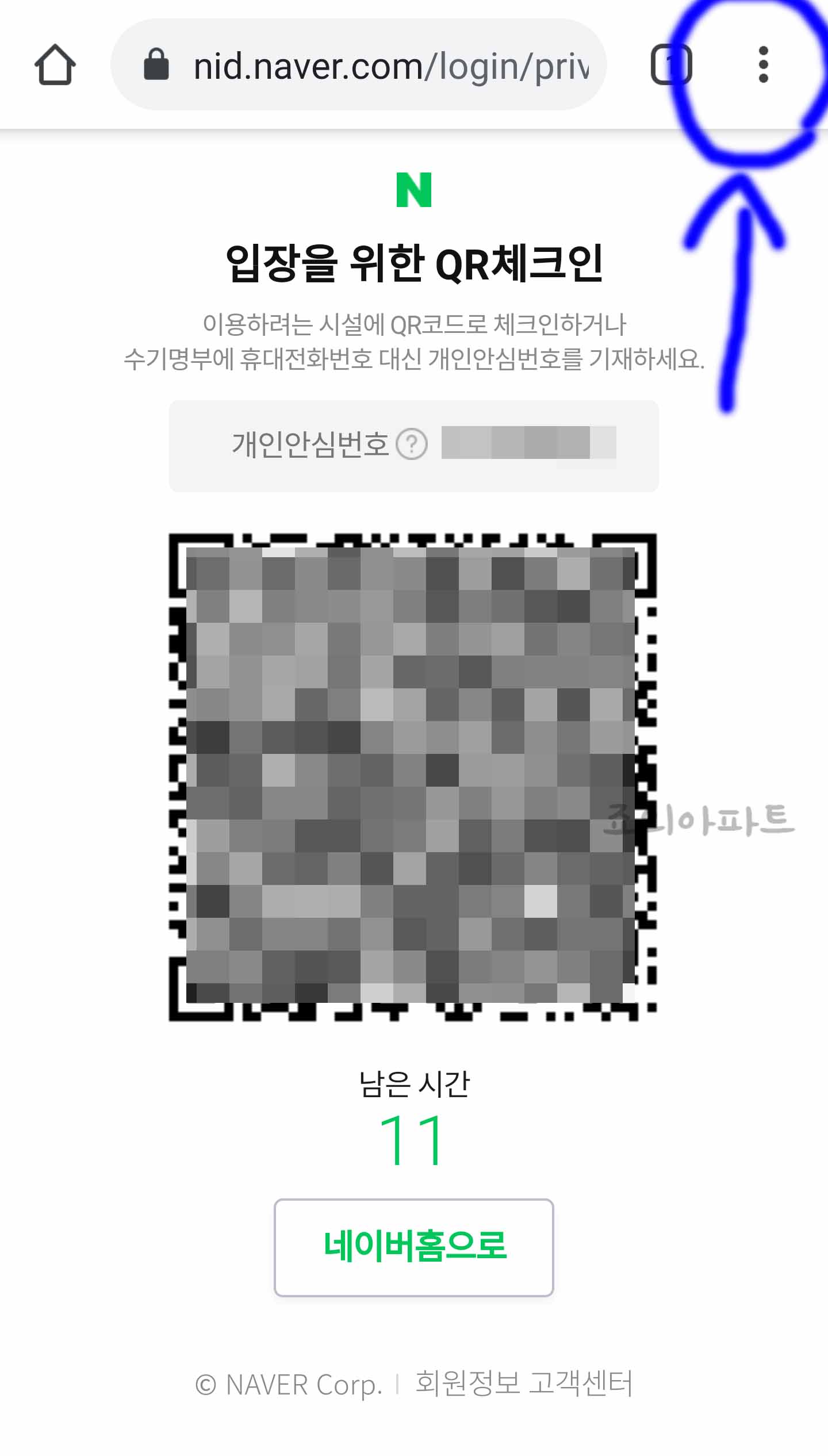
그럼 좀 전과 같이 안심번호와 큐알 바코드가 보이게 되는데요 여기서 오른쪽 상단을
보면 점 3개 모양이 보이게 됩니다 해당 모양을 눌러 줍니다
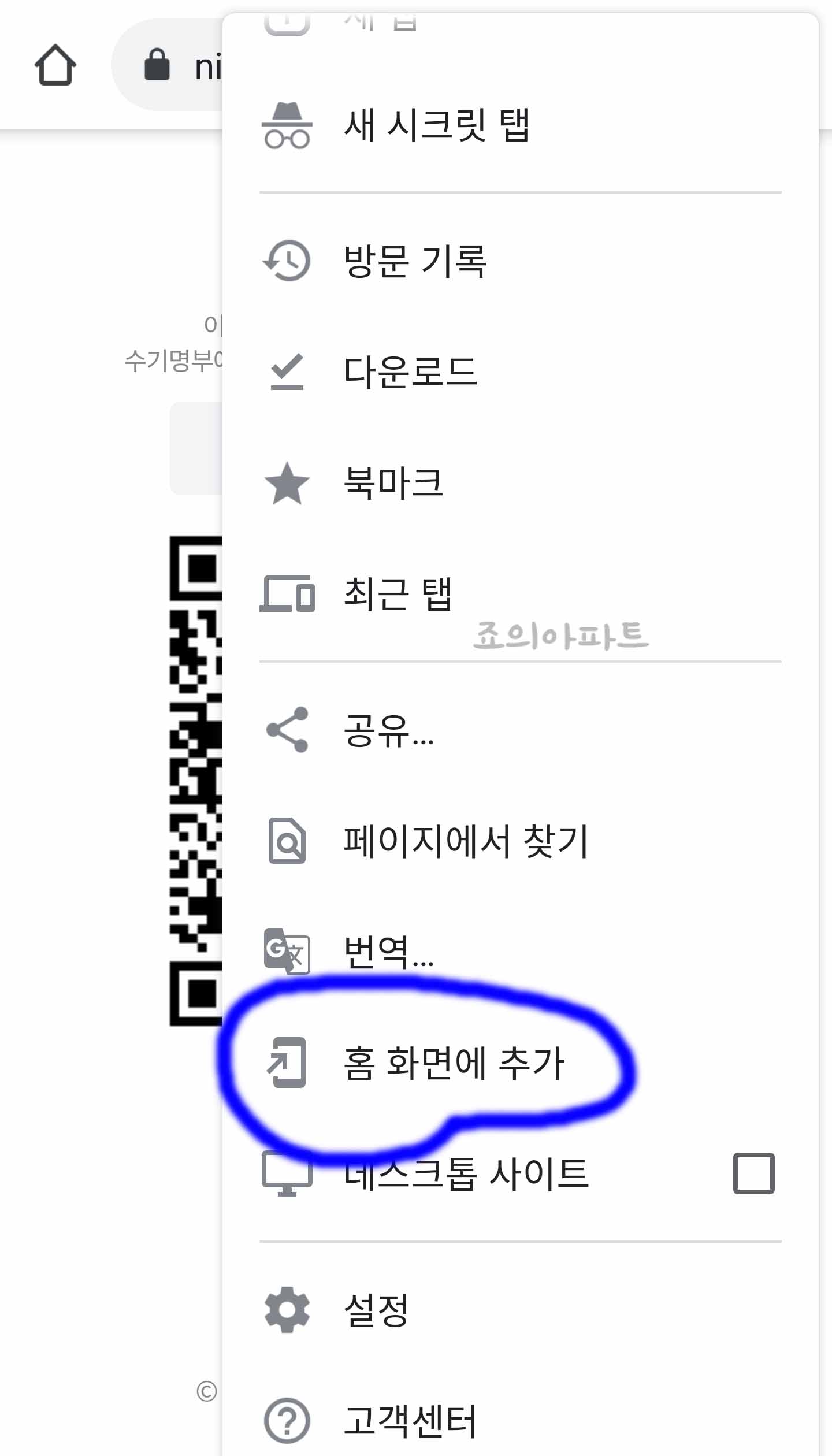
점 3개 화면을 눌러보면 홈 화면에 추가라는 메뉴가 보입니다 이 간단한 기능은 현재
보이는 페이지를 휴대폰화면에 아이콘으로 보이게 하는 방법인데요 눌러 줍니다
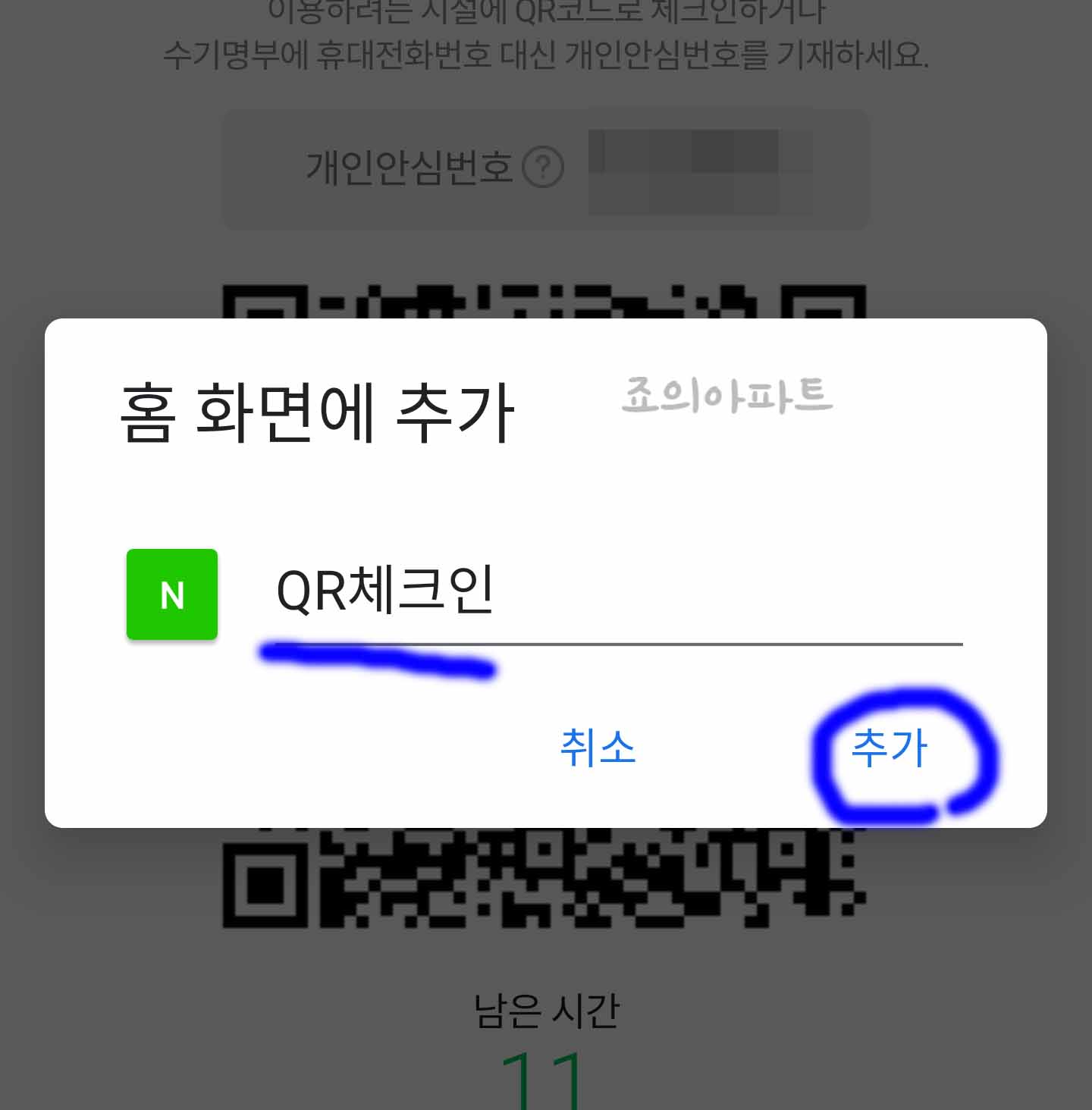
홈 화면에 추가를 눌러주면 이렇게 QR체크인 하면서 페이지를 추가할 수 있게 됩니다
이름은 마음대로 변경해 줄 수 있습니다 추가 버튼을 눌러 줍니다
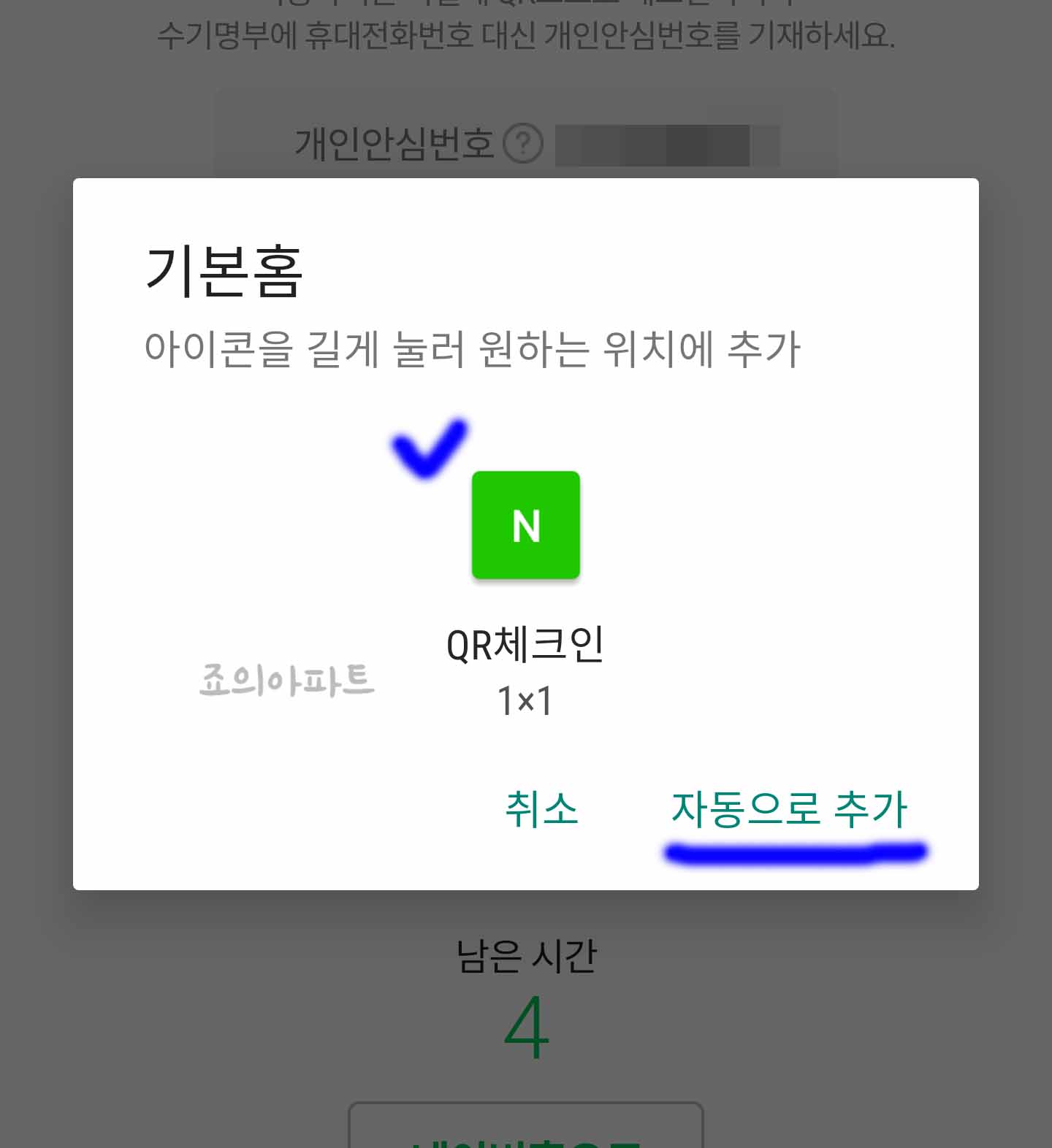
추가 버튼을 눌러주면 기본홈 아이콘을 길게 눌러 원하는 위치에 추가하라고 되어 있
습니다 아이콘을 눌러 놓아도 되고 자동으로 추가를 눌러 주어도 됩니다
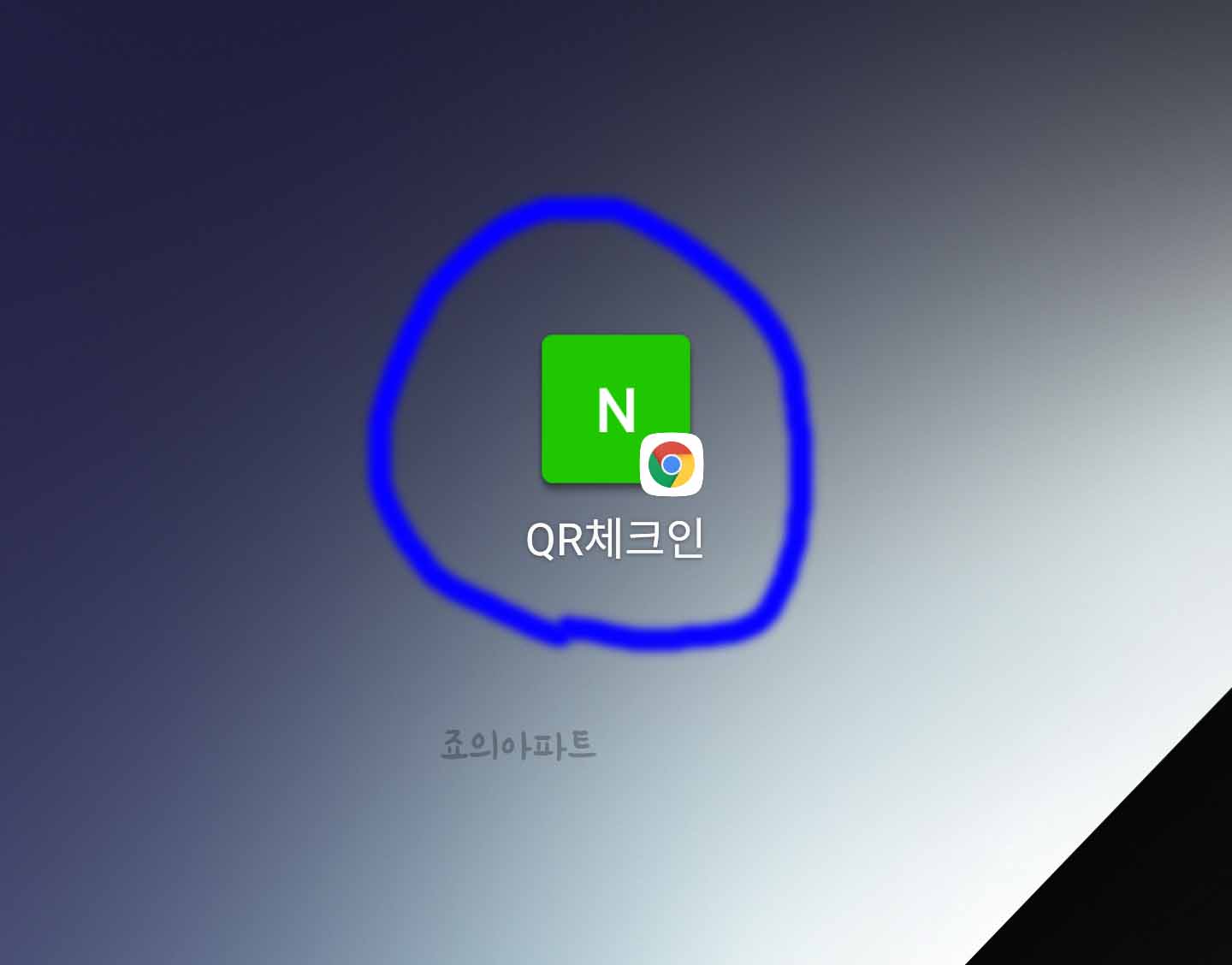
이렇게 큐알 체크인 페이지 아이콘을 휴대폰 화면에 배치해주면 이러한 모양으로 보
이게 되는데요 이렇게 해주면 따로 앱을 켜고 흔드는 행동 조차도 안해도 되기 때문에
정말 편리 합니다 눌러 실행해 줍니다
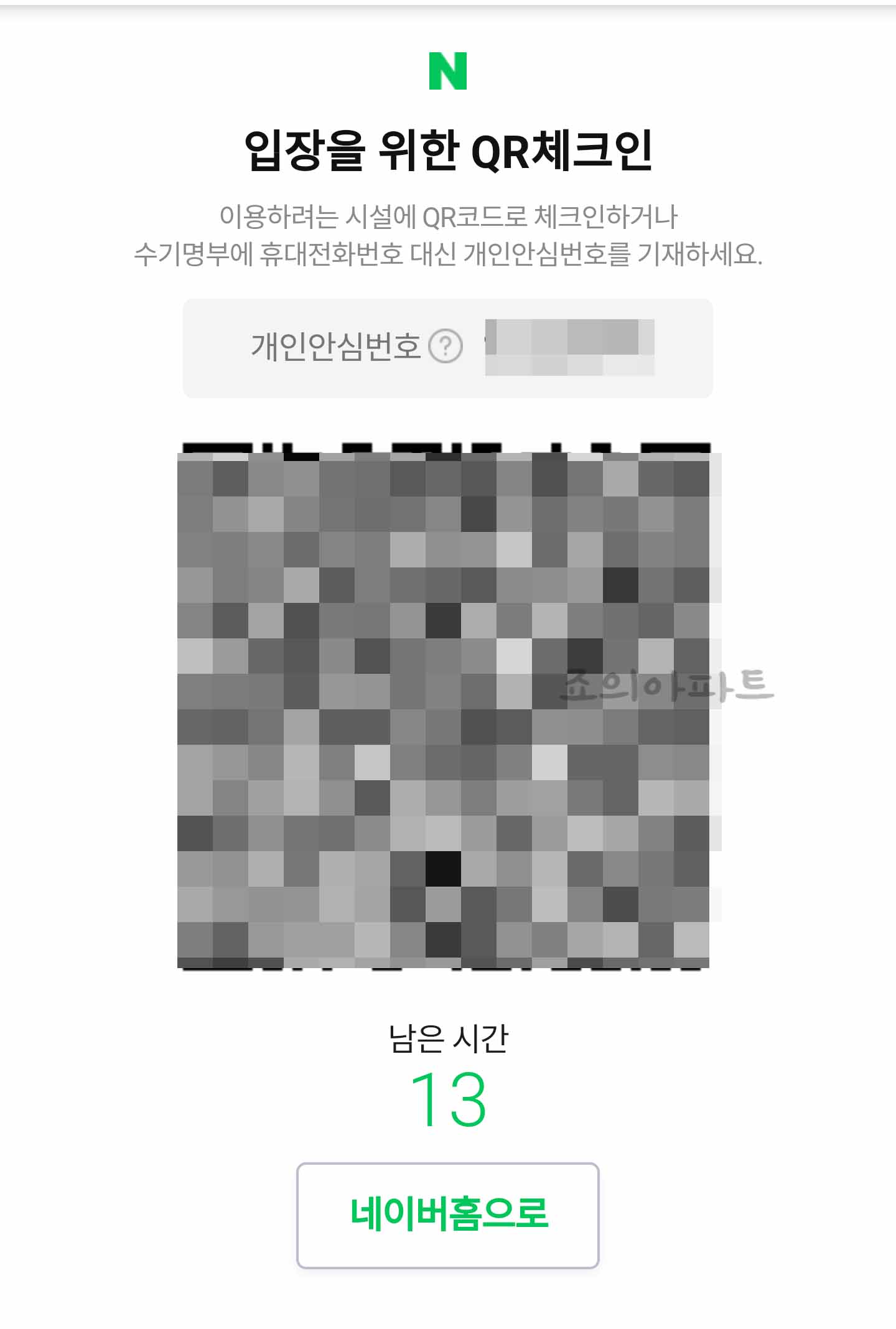
추가된 페이지에서 네이버 QR체크인을 실행해주면 이렇게 입장을 위한 큐알코드가
바로 보이는 것을 확인해 볼 수 있습니다
사실 흘들어 실행이나 홈화면에 페이지 추가나 정말 급할때아니고는 거기서 거기이
지만 다양하게 알아두면 좋을 것 같은데요
저는 시골에 살아서 북적일 일이 없는데 가끔 나가보면 확실히 서울 중심가는 아무
리 코로나로 길에 사람이 없다지만 기본적인 일은 해야 하기에 돌아다니는 유동인구
가 많을 수 밖에 없다는 걸 알게 되었습니다 빠른 체크인에 사용해 보시길 바랍니다








최근댓글